Este artigo explica as etapas que podem ser seguidas para localizar e salvar imagens do Windows Spotlight no Windows 11.
O Windows Spotlight permite que os usuários configurem o plano de fundo da área de trabalho e bloqueiem a tela automaticamente conecte-se aos servidores da Microsoft para descobrir e baixar imagens aleatórias de todo o mundo.
Semelhante ao que você vê na página de pesquisa do Bing, algumas dessas imagens são lindas. O Windows armazena essas imagens no computador, mas não facilita seu uso.
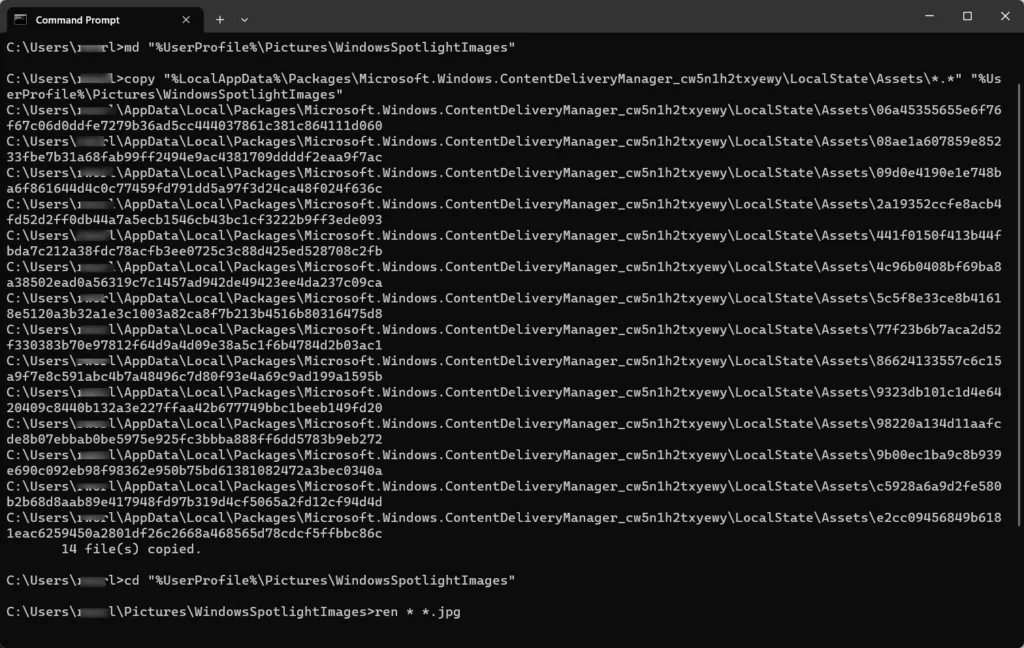
Se você quiser usar essas imagens de outras maneiras, as etapas abaixo mostram como obtê-las do local em cache e salve-os em uma pasta de sua escolha.
Localize e salve imagens do Windows Spotlight no Windows 11
Conforme descrito acima, algumas imagens do Windows Spotlight são lindas e vale a pena mantê-las. O Windows armazena essas imagens no computador, mas não facilita o uso.
Veja abaixo como localizá-las e usá-las.
Primeiro, abra o aplicativo Terminal do Windows e selecione a guia Prompt de comando.
Quando o aplicativo de terminal abrir, execute os comandos abaixo para criar uma subpasta chamada WindowsSpotlightImages na pasta Imagens em seu diretório inicial.
md”%UserProfile%\Pictures\WindowsSpotlightImages“
Em seguida, copie as cópias salvas das imagens Spotlight de seu local e copie-as para a nova pasta WindowsSpotlightImges.
copy”%LocalAppData%\Packages\Microsoft.Windows.ContentDeliveryManager_cw5n1h2txyewy\LocalState\Assets\*.*””%UserProfile%\Pictures\WindowsSpotlightImages“
Ao executar os comandos acima, você deve receber uma mensagem de sucesso informando que todas as imagens foram copiadas.
Em seguida, mude para a pasta WindowsSpotlightImages executando os comandos abaixo.
cd”%UserProfile%\Pictures\WindowsSpotlightImages“
Finalmente, execute os comandos abaixo para renomear todas as imagens como JPEG.
ren * *.jpg Imagens do Windows Spotlight no prompt de comando do Windows
Ao navegar na pasta Picture, você verá uma pasta WindowsSpotlightImages. Dentro, você verá todas as imagens que foram copiadas como JPEG ou JPG.
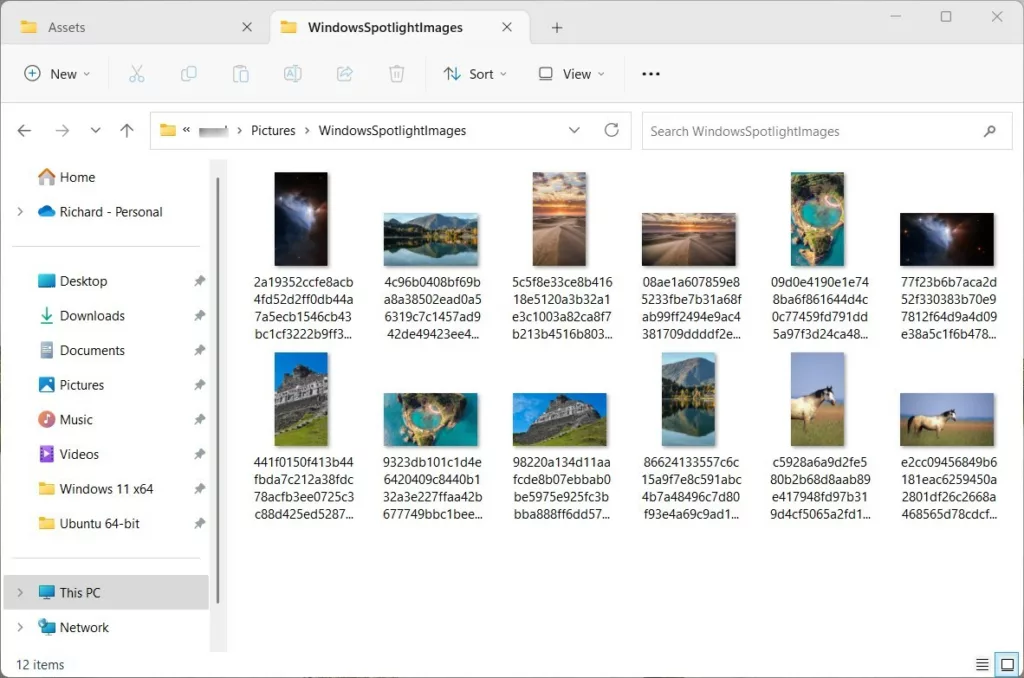 Imagens do Windows Spotlight no Windows
Imagens do Windows Spotlight no Windows
Isso deve bastar!
Conclusão:
Esta postagem mostrou como localizar e usar as imagens do Windows Spotlight no Windows 11. Se você encontrar algum erro acima ou tiver algo a acrescentar, use o formulário de comentários abaixo.


